首页 / 教程
Win10系统bluetooth文件传输未完成怎么办?
2022-10-29 03:56:00
在带有蓝牙的笔记本电脑中,不少用户喜欢使用蓝牙来传输资料,只需配置好之后就可以进行传输了,无需使用数据线连接,相对来说还是比较方便的,但是确定就是传输速度有限。但是有用户反应称在win10系统中使用蓝牙输出资料的时候遇到了错误情况,提示:bluetooth文件传输未完成 ,windows 无法传送某些文件 根据策略禁用了文件传输。 请与系统管理员系统。这时什么情况?
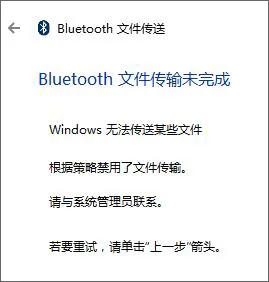
遇到这样的情况是由于蓝牙未开启或连接失败引起的,我们可以按下面方法进行修复。
步骤一:
1、按下windows键+i 组合键打开windows 设置 窗口,从弹出的设置窗口中,点击“设备”设置选项,如下图:

2、在设备窗口的左侧选择“蓝牙”选项,在右侧即可看到【蓝牙】开关,将开关打开即可,如图:
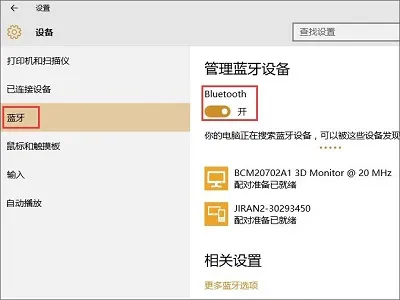
步骤二:驱动不对
1、在网上下载安装驱动管理软件,如360驱动大师,打开“360驱动大师”,将系统中检测到的有关蓝牙的驱动勾选起来,点击“一键安装”,等待驱动安装完成后重启计算机即可解决,如图:
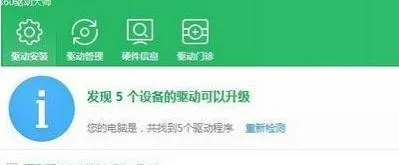
2、但一般小编建议大家通过笔记本对于品牌的官网下载蓝牙驱动重新安装,官方的驱动一般比较靠谱。
最后按下“Win+R”组合键呼出运行,在框中输入“services.msc”点击确定打开“服务”界面,确保Bluetooth Support Service服务正常启动,若未启动,在该服务上单击右键,选择【启动】即可,若启动按钮为灰色,则需要双击打开该服务,在窗口中将 启动方式 修改为“自动”,然后依次点击【应用】-【启动】-【确定】即可
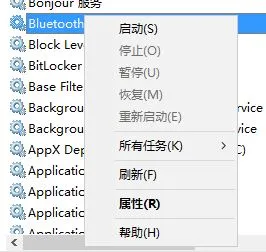
以上就是win10系统使用蓝牙 传输文件未完成的解决方法。
最新内容
| 手机 |
相关内容

windows10合盘步骤 【window10系统
windows10合盘步骤 【window10系统怎么合盘】,合盘,系统,步骤,镜像,磁盘,删除,1、右键点一下“此电脑”,在弹出的右键菜单中选择“管
wpsppt启用宏 | 打开启用了宏的PPT
wpsppt启用宏 【打开启用了宏的PPT】,如何打开,启用,禁用,选择,开启,教程,1.如何打开启用了宏的PPT你是想问幻灯片怎么开启宏功能吗
显示wps中的超链接 | wps中打开超
显示wps中的超链接 【wps中打开超链接】,超链接,怎么设置,链接,文字,打开,超链接怎么做,1.wps中怎么打开超链接以WPS表格2019版本为
在ps中打开wps文档格式 | photosho
在ps中打开wps文档格式 【photoshop中才能打开word文件】,打开,文件,文档格式,怎样才能,教程,点击,1.photoshop中怎样才能打开word
wps的冻结窗口使用 | WPS表格冻结
wps的冻结窗口使用 【WPS表格冻结窗口功能使用】,冻结窗口,表格,功能,冻结,怎么使用,教程,1.WPS表格冻结窗口功能怎么使用以wps2019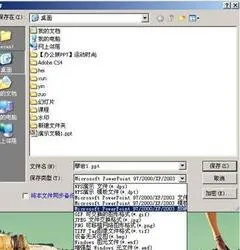
给wps幻灯片加密 | WPS打开加密PPT
给wps幻灯片加密 【WPS打开加密PPT】,加密,打开,幻灯片,如何打开,输入密码,教程,1.WPS如何打开加密PPT1.先下载PPT解加密软件 先下
wps中设置颜色 | wps设置背景颜色
wps中设置颜色 【wps设置背景颜色就是设置成默认的颜色,一打开就是那种颜色】,颜色,默认,背景颜色,设置,打开,那种,1.wps 怎么设置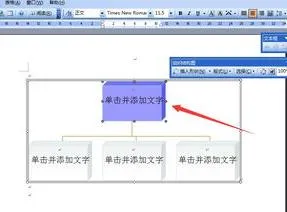
修改wps的底板颜色 | wps设置背景
修改wps的底板颜色 【wps设置背景颜色就是设置成默认的颜色,一打开就是那种颜色】,颜色,背景颜色,默认,打开,那种,怎么设置,1.wps











